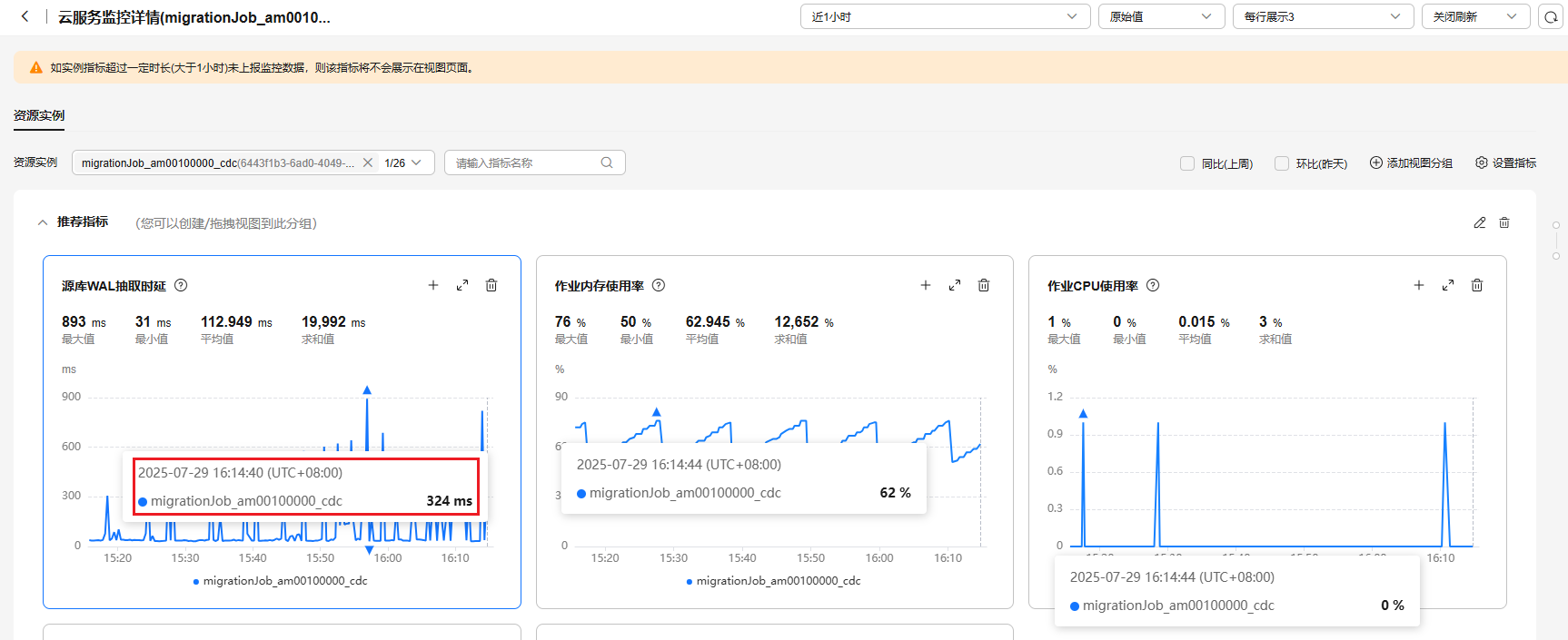MySQL源端作业如何查看已消费位点?
本文介绍四种方式确认作业的已消费位点,用户可以根据实际情况采取不同方案。
运行中作业从监控指标界面查看“已消费位点”
- 前往作业监控界面。
图1 前往作业监控
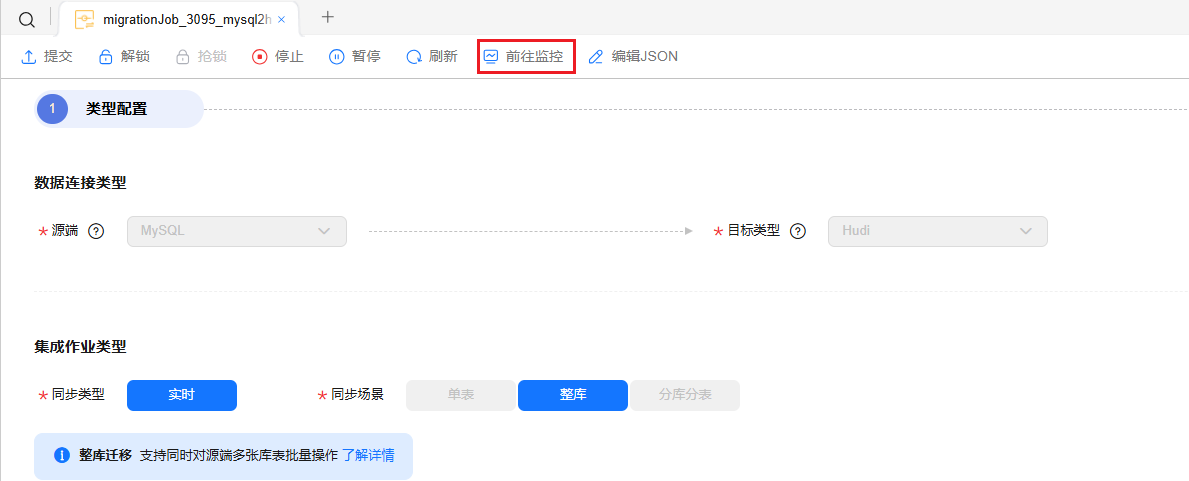
- 选择“实时集成作业监控”页签。
图2 实时集成作业监控
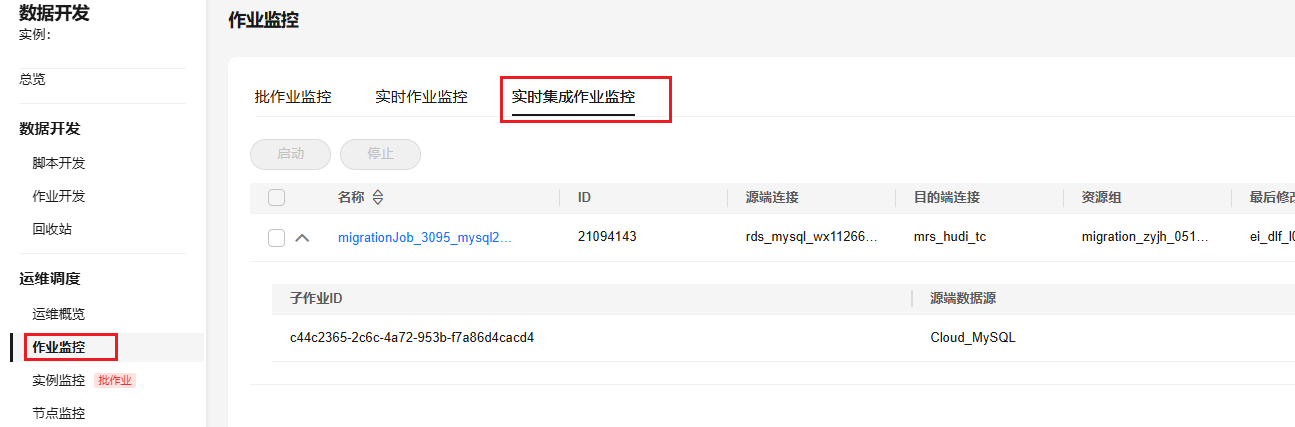
- 单击作业名,进入监控信息界面,刷新作业同步进度。
图3 监控信息
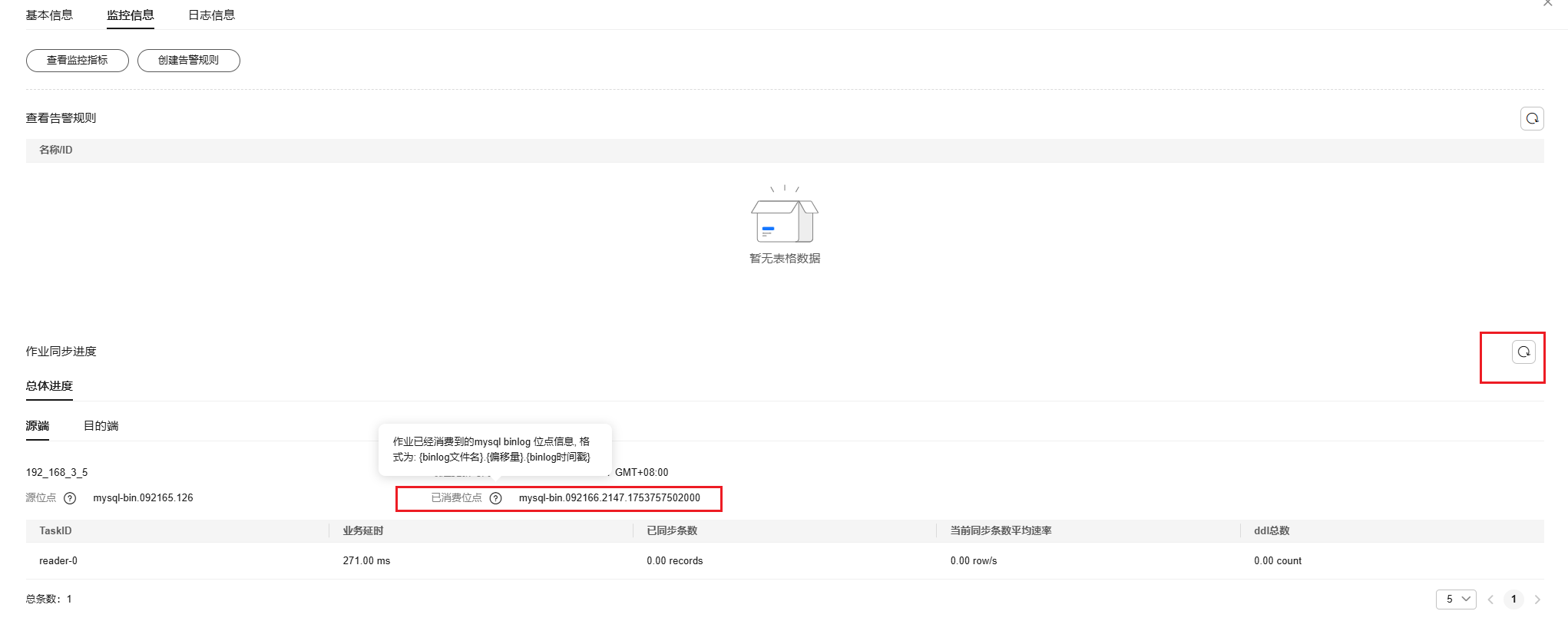
以上,binlog时间戳即为已消费位点,重启作业时可以将这个时间设置为启动时间以防止丢数。
通过taskmanager日志查看已消费位点
- 下载jobmanager日志,搜索关键字“Completed checkpoint”找到最新的一次已完成checkpoint,以下可以看到“checkpoint 8”为最新完成的检查点。
图4 下载jobmanager日志
 图5 搜索Completed checkpoint
图5 搜索Completed checkpoint
- 下载taskmanager日志,搜索关键字“Binlog offset on checkpoint 8”,获取对应位点的ts_sec即为已消费位点。
图6 下载taskmanager日志
 图7 搜索Binlog offset on checkpoint 8
图7 搜索Binlog offset on checkpoint 8
注意:当作业存在多并发时会有多个taskmanager日志,只有其中的某一个taskmanager日志包含binlog offset信息。
异常或已暂停状态下的作业,单击“恢复”按钮后在位点设置弹窗查看已同步位点
异常或者已暂停的作业,单击恢复按钮,可以在“恢复配置”界面查看“时间”一项,确认已消费位点时间。单击确认后,作业实际会从这个时间点继续消费数据。
注意:全量+增量启动的作业单击恢复后不会有“恢复配置”的弹窗,请选用其他方法查看消费位点。

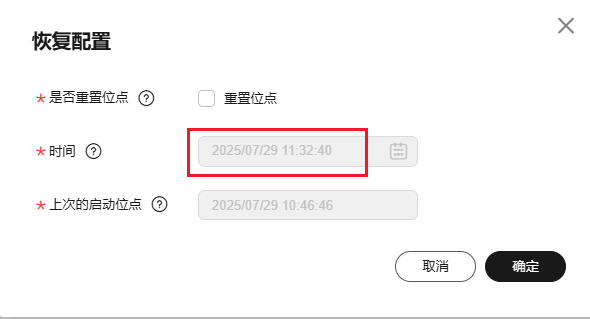
根据作业WAL抽取时延估算已消费位点
运行中的作业,查看监控信息,然后跳转“查看监控指标”,查看最近的一次时延上报情况。
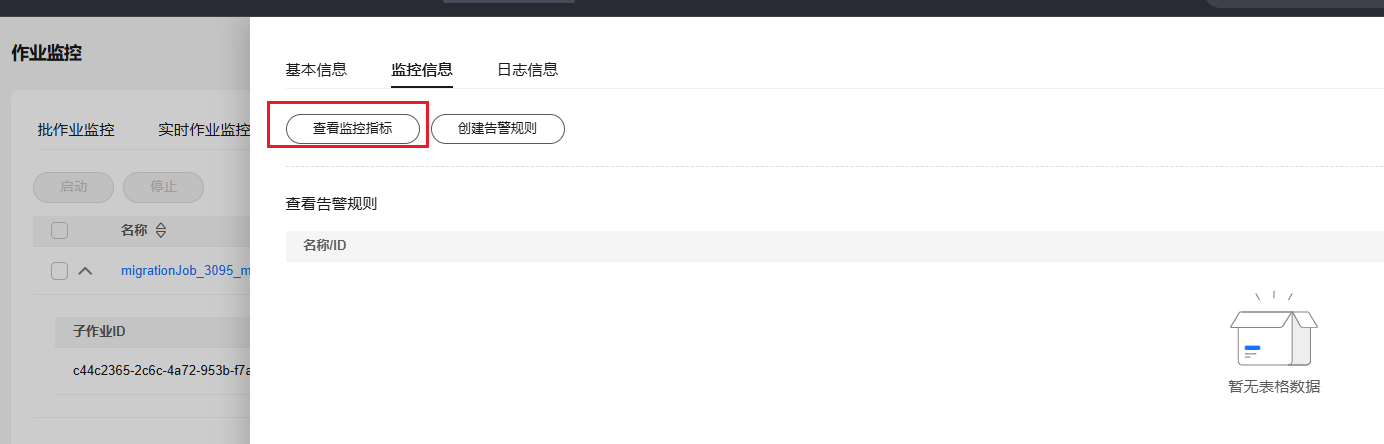
如下图,2025-07-29 16:14:40的时候,时延处于毫秒级,可以认为作业没有时延,已消费位点可以粗略估计为“2025-07-29 16:10:00”,这里估测位点时往前回退几分钟更为安全,应尽量保证作业不丢数。